स्पॉटिफाई कनेक्ट – स्पॉटिफाई, सदस्यता घ्या किंवा प्रीमियम फॅमिली सबस्क्रिप्शनमध्ये सामील व्हा – स्पॉटिफाई
सदस्यता घ्या किंवा प्रीमियम फॅमिली सबस्क्रिप्शनमध्ये सामील व्हा
Contents
- 1 सदस्यता घ्या किंवा प्रीमियम फॅमिली सबस्क्रिप्शनमध्ये सामील व्हा
- 1.1 स्पॉटिफाई कनेक्ट
- 1.2 स्पॉटिफाई कनेक्ट वापरा
- 1.3 आपण आपले डिव्हाइस दिसत नाही ?
- 1.4 स्पॉटिफाई कनेक्ट कार्य करत नाही ?
- 1.5 आपण डिव्हाइस ओळखत नाही ?
- 1.6 तत्सम लेख
- 1.7 सदस्यता घ्या किंवा प्रीमियम फॅमिली सबस्क्रिप्शनमध्ये सामील व्हा
- 1.8 प्रीमियम कुटुंब कॉन्फिगर करा
- 1.9 आपल्याकडे स्पॉटिफाई फ्री सबस्क्रिप्शन असल्यास
- 1.10 आपल्याकडे स्पॉटिफाई प्रीमियम सदस्यता असल्यास
- 1.11 स्पॉटिफाई फॅमिली सबस्क्रिप्शनच्या सदस्यांना आमंत्रित करा किंवा हटवा
- 1.12 आपल्याकडे सदस्यता असल्यास
- 1.13 सदस्य म्हणून सामील व्हा किंवा सदस्यता घ्या
- 1.14 सदस्य म्हणून स्पॉटिफाई फॅमिली सबस्क्रिप्शनमध्ये सामील व्हा
- 1.15 आपण सदस्य आहात याची एक स्पॉटिफाई फॅमिली सबस्क्रिप्शन सोडा
- 1.16 तत्सम लेख
लक्षात आले : आपण 10 मिनिटांपेक्षा जास्त विराम दिल्यास, आपल्याला पुन्हा कनेक्ट करावे लागेल.
स्पॉटिफाई कनेक्ट
स्पॉटिफाई कनेक्टसह, आपण दुसर्या डिव्हाइसवर दूरस्थपणे आपले संगीत नियंत्रित करण्यासाठी डिव्हाइस वापरू शकता.
आपले डिव्हाइस स्पॉटिफाई कनेक्टशी सुसंगत आहे हे सत्यापित करण्यासाठी, स्पॉटिफाई लिसेन सर्वत्र वेबसाइट पहा किंवा डिव्हाइस निर्मात्याशी संपर्क साधा.
स्पॉटिफाई कनेक्ट वापरा
स्पीकरच्या पहिल्या कनेक्शन दरम्यान, सर्व डिव्हाइस समान वाय-फाय नेटवर्कशी जोडलेले असणे आवश्यक आहे.
- स्पॉटिफाई आणि वाचन लाँच करा.
- स्क्रीनच्या तळाशी दाबा.
- ज्या डिव्हाइसवर आपली सामग्री ऐकते ते निवडा.
लक्षात आले : आपण 10 मिनिटांपेक्षा जास्त विराम दिल्यास, आपल्याला पुन्हा कनेक्ट करावे लागेल.
आपण आपले डिव्हाइस दिसत नाही ?
- आपण समान नावासह अनेक डिव्हाइस पाहिल्यास (उदाहरणार्थ, आयफोन), त्या प्रत्येकाशी कनेक्ट होण्याचा प्रयत्न करा.
- आपले स्पॉटिफाई अभिज्ञापक वापरुन डिव्हाइसशी कनेक्ट करण्याचा प्रयत्न करा. आपण ते समान वाय-फाय नेटवर्कशी कनेक्ट केलेले नसले तरीही आपण स्पॉटिफाई अॅपमध्ये ते पाहण्यास सक्षम असावे.
- [मोबाइल] अक्षम करा केवळ स्थानिक डिव्हाइस दर्शवा मोबाइल मोबाइल अॅपच्या पसंतींमध्ये, विमान अंतर्गत. हे अॅपला सध्या आपल्या Wi-Fi नेटवर्कशी कनेक्ट नसलेले डिव्हाइस पाहण्याची परवानगी देते.
- [वेब रीडर] वेब प्लेयरवर, आपण आपल्या वर्तमान नेटवर्कवर आधीपासून कनेक्ट केलेले डिव्हाइस किंवा Google कास्ट डिव्हाइस वापरू शकता (आपण Chrome वापरत असल्यास). आपले डिव्हाइस दिसत नसल्यास, स्पॉटिफाई अॅप वापरण्याचा प्रयत्न करा.
- [आयफोन] स्पॉटिफाईला आपल्या स्थानिक नेटवर्कमध्ये प्रवेश करण्याची खात्री करा. आयफोन> स्पॉटिफाई> स्थानिक नेटवर्क सेटिंग्जमध्ये प्रवेश करा आणि पर्याय सक्रिय करा.
स्पॉटिफाई कनेक्ट कार्य करत नाही ?
- स्पॉटिफाई अॅप रीस्टार्ट करा.
- आपला स्पीकर किंवा आपला कनेक्ट केलेला स्क्रीन रीस्टार्ट करा.
- स्पॉटिफाई अॅप चालविणारे डिव्हाइस रीस्टार्ट करा.
- आपला स्पॉटिफाई अॅप अद्ययावत असल्याचे सुनिश्चित करा.
- सर्व डिव्हाइसचे सॉफ्टवेअर अद्ययावत असल्याचे सुनिश्चित करा.
- त्याच वाय-फाय नेटवर्कशी डिव्हाइस कनेक्ट करण्याचा प्रयत्न करा.
- आपले वाय-फाय नेटवर्क पुन्हा सुरू करा किंवा दुसर्याची चाचणी घ्या.
- [Android टीव्ही] इतर अॅप्सवर प्रदर्शित करण्यासाठी स्पॉटिफाई अधिकृत करा. टीव्ही सेटिंग्जमध्ये प्रवेश करा> अनुप्रयोग> अनुप्रयोगात विशेष प्रवेश> इतर अनुप्रयोगांवर प्रदर्शन.
आपण डिव्हाइस ओळखत नाही ?
आपण कदाचित दुसर्या व्यक्तीच्या डिव्हाइसशी कनेक्ट केले असेल. आपल्याकडे प्रवेश नसल्यास, आपण त्याच्या मालकास आपल्या खात्यातून डिस्कनेक्ट करण्यास सांगितले पाहिजे.
तुम्ही देखील करू शकता :
- डिव्हाइस अनवधानाने कनेक्ट होण्यापासून टाळण्यासाठी सूचीमधून काढा: हटविल्या जाणार्या डिव्हाइसच्या पुढील तीन बिंदूंवर क्लिक करा, नंतर डिव्हाइस विसरा.
- निर्मात्याच्या अॅपमधून आपले स्पॉटिफाई खाते वेगळे करा, उदाहरणार्थ Amazon मेझॉन अलेक्सा.
- आपल्या खात्याच्या पृष्ठावरील आपले सर्व डिव्हाइस डिस्कनेक्ट करा. अधिक सुरक्षिततेसाठी आम्ही आपला संकेतशब्द रीसेट करण्याचा सल्ला देतो.
तत्सम लेख
- स्पॉटिफाई अद्यतनित करा
- स्पीकर्स वर स्पॉटिफाई
- दूरस्थ गट सत्र
- संलग्नक वर गट सत्र
- ब्लूटूथसह स्पॉटिफाई ऐकण्यास मदत करा
हा लेख उपयुक्त होता ?
सदस्यता घ्या किंवा प्रीमियम फॅमिली सबस्क्रिप्शनमध्ये सामील व्हा
प्रीमियम फॅमिली ही एक कमी सदस्यता आहे जी एकत्र राहणा family ्या कुटुंबातील 6 सदस्यांसाठी केली जाते.
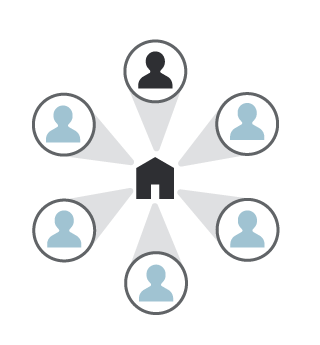
प्रत्येक सदस्याचे स्वतःचे प्रीमियम खाते असते आणि प्रत्येकजण स्वत: चा संकेतशब्द ठेवतो आणि शीर्षक जतन करतो. सदस्यता सदस्य दर 12 महिन्यांनी एकदा सदस्यता बदलू शकतात.
लक्षात आले : सदस्यता तयार झाल्यानंतर सदस्यता व्यवस्थापक सुधारित केले जाऊ शकत नाही.
प्रीमियम कुटुंब कॉन्फिगर करा
आपल्याकडे स्पॉटिफाई फ्री सबस्क्रिप्शन असल्यास
आपल्याकडे स्पॉटिफाई प्रीमियम सदस्यता असल्यास
स्पॉटिफाई फॅमिली सबस्क्रिप्शनच्या सदस्यांना आमंत्रित करा किंवा हटवा
आपल्याकडे सदस्यता असल्यास
सदस्य म्हणून सामील व्हा किंवा सदस्यता घ्या
सदस्य म्हणून स्पॉटिफाई फॅमिली सबस्क्रिप्शनमध्ये सामील व्हा
आपण सदस्य आहात याची एक स्पॉटिफाई फॅमिली सबस्क्रिप्शन सोडा
तत्सम लेख
- कौटुंबिक वर्गणीसाठी पत्ता आणि प्रमाणीकरण
- सदस्यांना आमंत्रित करा किंवा कौटुंबिक सदस्यताकडून हटवा
- कौटुंबिक वर्गणीसाठी देयके
- प्रीमियम सदस्यता रद्द करा
हा लेख उपयुक्त होता ?



